Come ricevere avvisi per andare a letto in base allorario in cui è necessario svegliarsi

Come ricevere avvisi per andare a letto in base all'orario in cui è necessario svegliarsi
Chromecast è uno dei TV stick più economici disponibili sul mercato. Ha una concorrenza piuttosto agguerrita, ma il marchio Google lo aiuta molto. Google aggiorna regolarmente Chromecast OS. Anche l'hardware ha subito alcuni miglioramenti in passato, ma i miglioramenti hardware comportano l'acquisto di un nuovo dispositivo, mentre gli aggiornamenti del sistema operativo sono molto più semplici. Non è possibile rinviare un aggiornamento di Chromecast. Quando è disponibile un aggiornamento, è necessario aggiornare il firmware. Sfortunatamente, l'aggiornamento non sempre procede senza intoppi. Può bloccarsi a metà o non apparire affatto e non esiste una soluzione ufficiale da parte di Google. La buona notizia è che è abbastanza facile forzare l'aggiornamento di Chromecast. Tutto ciò che devi fare è eseguire un semplice comando da terminale.
Prepara il tuo Chromecast
Assicurati che il tuo Chromecast sia acceso e correttamente configurato. Dovrebbe essere sulla stessa rete del tuo computer. Se utilizzi una VPN sul tuo computer, disattivala quando forzi l'aggiornamento. Inoltre, è consigliabile verificare se è effettivamente disponibile un aggiornamento per Chromecast prima di procedere. Questo metodo forzerà Chromecast a cercare un aggiornamento indipendentemente dalla sua disponibilità.
Trova l'indirizzo IP del tuo Chromecast
Dovrai trovare l'indirizzo IP del tuo Chromecast. È abbastanza semplice. Apri l'app Google Home sul tuo iPhone o telefono Android. Vai su Dispositivi e tocca il pulsante di overflow in alto a destra del dispositivo. Seleziona Impostazioni. Scorri fino in fondo alla schermata Impostazioni. Vedrai la versione corrente del sistema operativo sul Chromecast, l'indirizzo MAC e l'indirizzo IP.
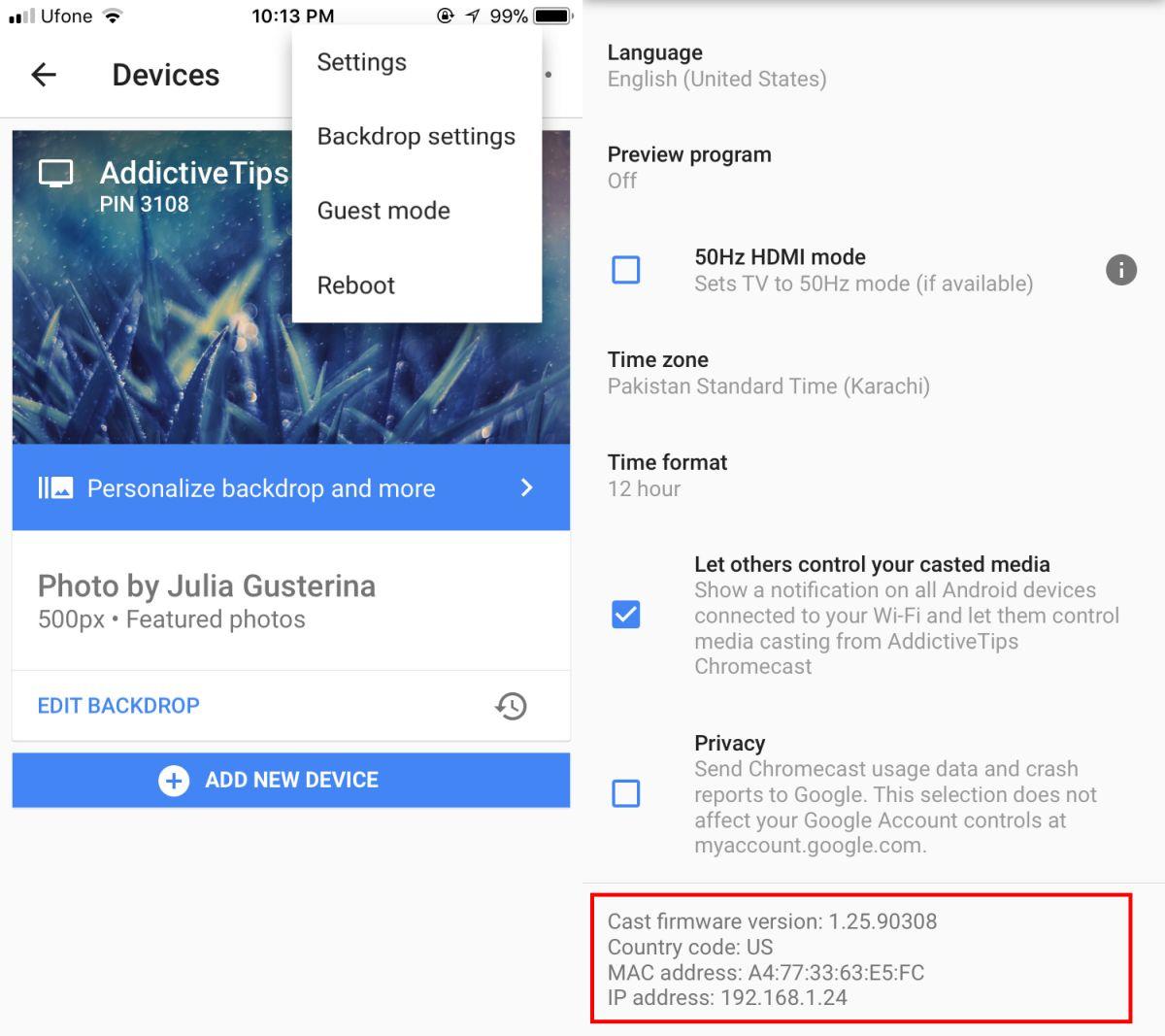
Finestre
Apri PowerShell in Windows. In Windows 10, PowerShell è preinstallato. Nelle versioni precedenti di Windows, ovvero Windows 7 e 8/8.1, sarà necessario installarlo. Incolla il seguente comando in PowerShell e assicurati di sostituirlo con l'indirizzo IP del tuo Chromecast.
Invoke-WebRequest -Method Post -ContentType "application/json" -Body '{"params": "ota foreground"}' -Uri "https://:8008/setup/reboot" -Verbose -UserAgent "curl"
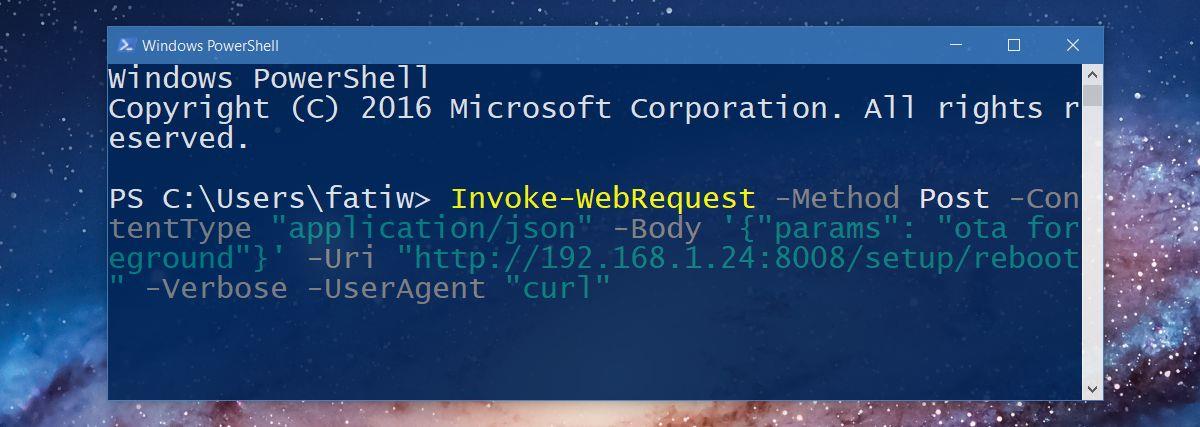
Mac e Linux
Su Mac e Linux, lo stesso comando funzionerà. Avrai comunque bisogno dell'indirizzo IP del tuo Chromecast e l'app Google Home è il modo più semplice per ottenerlo. Apri il Terminale e incolla il seguente comando.
curl -X POST -H “Content-Type: application/json” -d '{“params”: “ota foreground”}' https://:8008/setup/reboot -v
Sostituisci con l'indirizzo IP del tuo Chromecast.
Una volta eseguiti questi comandi, Chromecast entrerà in modalità di aggiornamento. Verrà visualizzata la schermata "Recupero aggiornamento" insieme al quadrante di avanzamento. Attendi che l'aggiornamento venga scaricato e installato. Chromecast OS richiede solitamente un download di piccole dimensioni, quindi l'aggiornamento dovrebbe completarsi in non più di quindici minuti.
← Come mettere in pausa il download degli aggiornamenti di sistema su Android → Come scansionare documenti in Note su iOS 11
Come ricevere avvisi per andare a letto in base all'orario in cui è necessario svegliarsi
Come spegnere il computer dal telefono
Windows Update funziona fondamentalmente in combinazione con il registro e diversi file DLL, OCX e AX. Nel caso in cui questi file si corrompano, la maggior parte delle funzionalità di
Ultimamente spuntano come funghi nuove suite di protezione del sistema, tutte dotate di un'ulteriore soluzione di rilevamento antivirus/spam e, se sei fortunato
Scopri come attivare il Bluetooth su Windows 10/11. Il Bluetooth deve essere attivo affinché i tuoi dispositivi Bluetooth funzionino correttamente. Non preoccuparti, è facile!
In precedenza, abbiamo recensito NitroPDF, un buon lettore PDF che consente anche all'utente di convertire i documenti in file PDF con opzioni come unire e dividere il PDF
Hai mai ricevuto un documento o un file di testo contenente caratteri inutili e ridondanti? Il testo contiene molti asterischi, trattini, spazi vuoti, ecc.?
Sono così tante le persone che mi hanno chiesto informazioni sulla piccola icona rettangolare di Google accanto all'Orb di avvio di Windows 7 sulla mia barra delle applicazioni che ho finalmente deciso di pubblicare questo
uTorrent è di gran lunga il client desktop più popolare per scaricare torrent. Anche se funziona perfettamente per me su Windows 7, alcune persone hanno
Tutti hanno bisogno di fare pause frequenti mentre lavorano al computer, se non si fanno pause c'è una grande possibilità che i tuoi occhi saltino fuori (ok, non saltino fuori







